Beheerde identiteiten configureren met Microsoft Entra ID voor uw Azure Cosmos DB-account
VAN TOEPASSING OP: NoSQL
MongoDB
Cassandra
Gremlin
Tafel
Beheerde identiteiten voor Azure-resources bieden Azure-services met een automatisch beheerde identiteit in Microsoft Entra ID. In dit artikel wordt beschreven hoe u een beheerde identiteit maakt voor Azure Cosmos DB-accounts.
Vereisten
- Zie Wat zijn beheerde identiteiten voor Azure-resources? als u niet bekend met beheerde identiteiten voor Azure-resources. Zie Beheerde identiteitstypen voor meer informatie over typen beheerde identiteiten.
- Als u beheerde identiteiten wilt instellen, moet uw account de rol DocumentDB-accountbijdrager hebben.
Een door het systeem toegewezen identiteit toevoegen
Met gebruik van Azure Portal
Als u een door het systeem toegewezen beheerde identiteit wilt inschakelen voor een bestaand Azure Cosmos DB-account, gaat u naar uw account in Azure Portal en selecteert u Identiteit in het linkermenu.
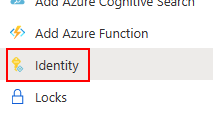
Draai onder de sectie Door systeem toegewezen de status om naar Aan en selecteer Opslaan. U wordt gevraagd om het maken van de door het systeem toegewezen beheerde identiteit te bevestigen.
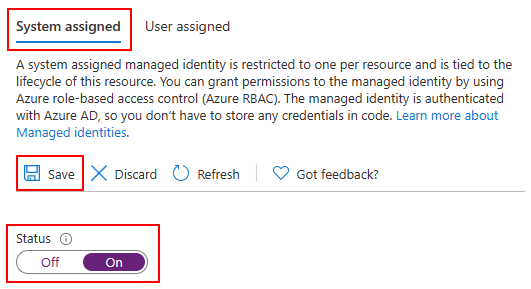
Zodra de identiteit is gemaakt en toegewezen, kunt u de object-id (principal) ophalen.
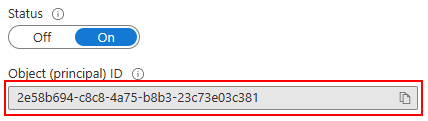
Een ARM-sjabloon (Azure Resource Manager) gebruiken
Belangrijk
Zorg ervoor dat u een apiVersion van 2021-03-15 of hoger gebruikt bij het werken met beheerde identiteiten.
Als u een door het systeem toegewezen identiteit wilt inschakelen voor een nieuw of bestaand Azure Cosmos DB-account, neemt u de volgende eigenschap op in de resourcedefinitie:
"identity": {
"type": "SystemAssigned"
}
De resources sectie van uw ARM-sjabloon moet er dan als volgt uitzien:
"resources": [
{
"type": " Microsoft.DocumentDB/databaseAccounts",
"identity": {
"type": "SystemAssigned"
},
// ...
},
// ...
]
Zodra uw Azure Cosmos DB-account is gemaakt of bijgewerkt, wordt de volgende eigenschap weergegeven:
"identity": {
"type": "SystemAssigned",
"tenantId": "<azure-ad-tenant-id>",
"principalId": "<azure-ad-principal-id>"
}
Met gebruik van de Azure CLI
Als u een door het systeem toegewezen identiteit wilt inschakelen tijdens het maken van een nieuw Azure Cosmos DB-account, voegt u de --assign-identity optie toe:
resourceGroupName='myResourceGroup'
accountName='mycosmosaccount'
az cosmosdb create \
-n $accountName \
-g $resourceGroupName \
--locations regionName='West US 2' failoverPriority=0 isZoneRedundant=False \
--assign-identity
U kunt ook een door het systeem toegewezen identiteit toevoegen aan een bestaand account met behulp van de az cosmosdb identity assign opdracht:
resourceGroupName='myResourceGroup'
accountName='mycosmosaccount'
az cosmosdb identity assign \
-n $accountName \
-g $resourceGroupName
Zodra uw Azure Cosmos DB-account is gemaakt of bijgewerkt, kunt u de identiteit ophalen die is toegewezen met de az cosmosdb identity show opdracht:
resourceGroupName='myResourceGroup'
accountName='mycosmosaccount'
az cosmosdb identity show \
-n $accountName \
-g $resourceGroupName
{
"type": "SystemAssigned",
"tenantId": "<azure-ad-tenant-id>",
"principalId": "<azure-ad-principal-id>"
}
Een door de gebruiker toegewezen identiteit toevoegen
Met gebruik van Azure Portal
Als u een door de gebruiker toegewezen beheerde identiteit wilt inschakelen voor een bestaand Azure Cosmos DB-account, gaat u naar uw account in Azure Portal en selecteert u Identiteit in het linkermenu.
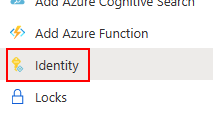
Selecteer + Toevoegen onder de sectie waaraan de gebruiker is toegewezen.
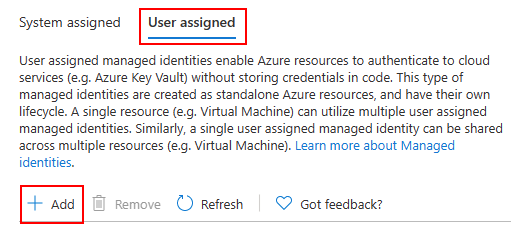
Zoek en selecteer alle identiteiten die u wilt toewijzen aan uw Azure Cosmos DB-account en selecteer vervolgens Toevoegen.
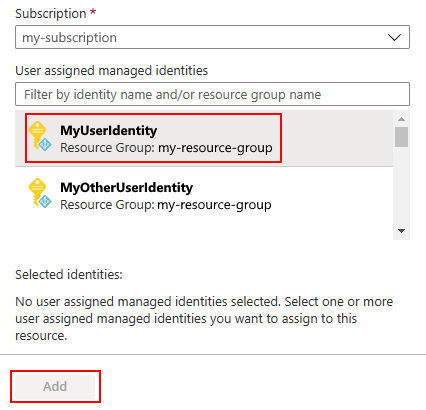
Een ARM-sjabloon (Azure Resource Manager) gebruiken
Belangrijk
Zorg ervoor dat u een apiVersion van 2021-03-15 of hoger gebruikt bij het werken met beheerde identiteiten.
Als u een door de gebruiker toegewezen identiteit wilt inschakelen voor een nieuw of bestaand Azure Cosmos DB-account, neemt u de volgende eigenschap op in de resourcedefinitie:
"identity": {
"type": "UserAssigned",
"userAssignedIdentities": {
"<identity-resource-id>": {}
}
}
De resources sectie van uw ARM-sjabloon moet er dan als volgt uitzien:
"resources": [
{
"type": " Microsoft.DocumentDB/databaseAccounts",
"identity": {
"type": "UserAssigned",
"userAssignedIdentities": {
"<identity-resource-id>": {}
}
},
// ...
},
// ...
]
Nadat uw Azure Cosmos DB-account is gemaakt of bijgewerkt, wordt de volgende eigenschap weergegeven:
"identity": {
"type": "UserAssigned",
"tenantId": "<azure-ad-tenant-id>",
"principalId": "<azure-ad-principal-id>"
}
Met gebruik van de Azure CLI
Als u een door de gebruiker toegewezen identiteit wilt inschakelen tijdens het maken van een nieuw Azure Cosmos DB-account, voegt u de --assign-identity optie toe en geeft u de resource-id door van de identiteit die u wilt toewijzen:
resourceGroupName='myResourceGroup'
accountName='mycosmosaccount'
az cosmosdb create \
-n $accountName \
-g $resourceGroupName \
--locations regionName='West US 2' failoverPriority=0 isZoneRedundant=False \
--assign-identity <identity-resource-id>
U kunt ook een door de gebruiker toegewezen identiteit toevoegen aan een bestaand account met behulp van de az cosmosdb identity assign opdracht:
resourceGroupName='myResourceGroup'
accountName='mycosmosaccount'
az cosmosdb identity assign \
-n $accountName \
-g $resourceGroupName
--identities <identity-resource-id>
Nadat uw Azure Cosmos DB-account is gemaakt of bijgewerkt, kunt u de identiteit ophalen die is toegewezen met de az cosmosdb identity show opdracht:
resourceGroupName='myResourceGroup'
accountName='mycosmosaccount'
az cosmosdb identity show \
-n $accountName \
-g $resourceGroupName
{
"type": "UserAssigned",
"tenantId": "<azure-ad-tenant-id>",
"principalId": "<azure-ad-principal-id>"
}
Een door het systeem toegewezen of door de gebruiker toegewezen identiteit verwijderen
Een ARM-sjabloon (Azure Resource Manager) gebruiken
Belangrijk
Zorg ervoor dat u een apiVersion van 2021-03-15 of hoger gebruikt bij het werken met beheerde identiteiten.
Als u een door het systeem toegewezen identiteit uit uw Azure Cosmos DB-account wilt verwijderen, stelt u de type identity eigenschap Nonein op:
"identity": {
"type": "None"
}
Met gebruik van de Azure CLI
Als u alle beheerde identiteiten uit uw Azure Cosmos DB-account wilt verwijderen, gebruikt u de az cosmosdb identity remove opdracht:
resourceGroupName='myResourceGroup'
accountName='mycosmosaccount'
az cosmosdb identity remove \
-n $accountName \
-g $resourceGroupName
Volgende stappen
- Meer informatie over beheerde identiteiten voor Azure-resources
- Meer informatie over door de klant beheerde sleutels in Azure Cosmos DB